Efekt sepii w Photoshopie
Zadawanie łatwych pytań i odpowiadanie na nie jest również proste. Jak utworzyć sepię, naciskając parę przycisków?
W ramach tego artykułu spróbujemy stworzyć sepię różnymi metodami.
Spis treści
Zrozum pojęcie sepii
Ogólnie rzecz biorąc, czym jest sepia? Sepia jest farbą o specjalnym brązowym odcieniu, została pobrana z mątwy. Kiedy te stworzenia zostały całkowicie zniszczone, sepia zaczęła być produkowana przy użyciu sztucznych metod.
Przed stworzeniem kamery, sepia była używana przez artystów w ich pracach i jak wchodziła w obieg, to prawie wszyscy ludzie.
Zdjęcia z ubiegłych lat są tylko czarno-białe, a profesjonalni fotografowie wyobrażali siebie jako artystów i twórców. Ogólnie rzecz biorąc, w tamtych latach rozwinęła się okropna walka między sztuką i fotografią. Jednak malarstwo zawsze było tylko prerogatywą bogatych obywateli.
Zwykły obywatel nie mógł sobie pozwolić na swój wizerunek na płótnie, więc jego bogactwo nie pozwalało mu korzystać z usług artystów. Wraz z wynalezieniem kamery, produkcja obrazów stała się dostępna dla wszystkich kategorii ludzi.
Sama Sepia miała na celu zwiększenie długości życia zdjęcia i zaczęła być stosowana wszędzie. Obecnie - jest to jedna z najpopularniejszych metod tworzenia stylu starego i retro.
Tworzymy sepię o odpowiedniej jakości w trzech etapach
Ta sepia została po prostu zakłócona na zdjęciu, w wyniku takich prostych manipulacji nabrała brązowych barw. W tym momencie wszystko stało się znacznie wygodniejsze, ponieważ fotografowie po prostu używają specjalnego filtra w swojej pracy, więc tworzą sepię. Zrobimy to samo z Tobą tylko przy użyciu Photoshopa.
Przede wszystkim musimy otworzyć kolorowy obraz "Plik - Otwórz" .
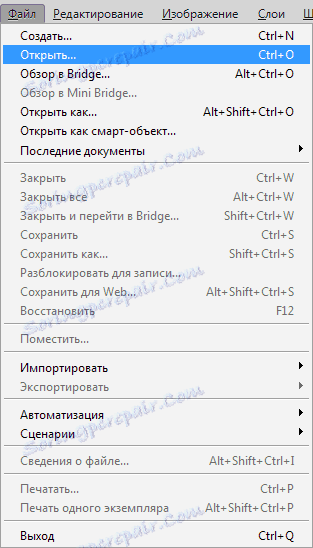

Następnie przekształcamy nasz kolorowy obraz w czarno-biały, przechodząc do menu "Image - Correction - Desaturate" .
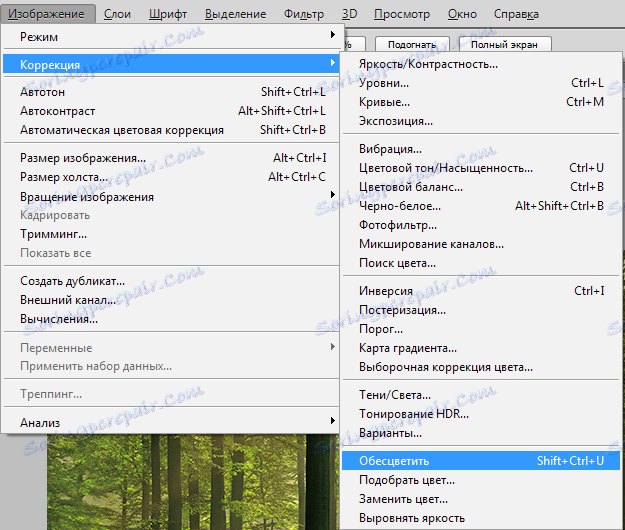
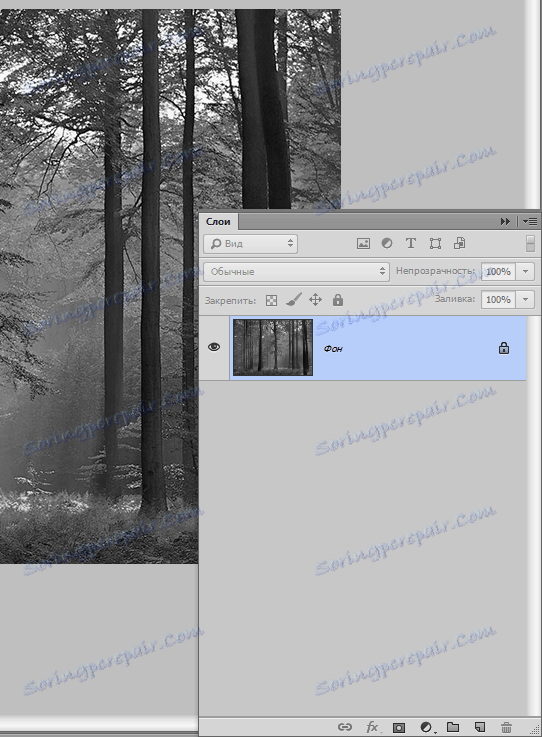
Następnym krokiem jest zasymulowanie sepii za pomocą specjalnego narzędzia "Image - Correction - Photo Filter" .
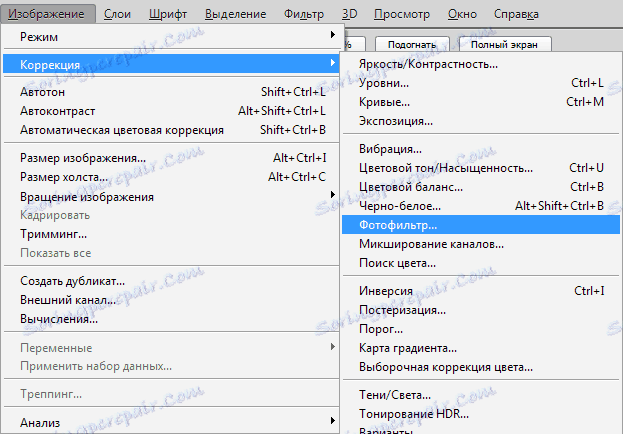
Przeszukujemy ostrożnie i klikamy w sepię . Używając suwaka, stwórz ustawienia renderowania, robimy to do woli.
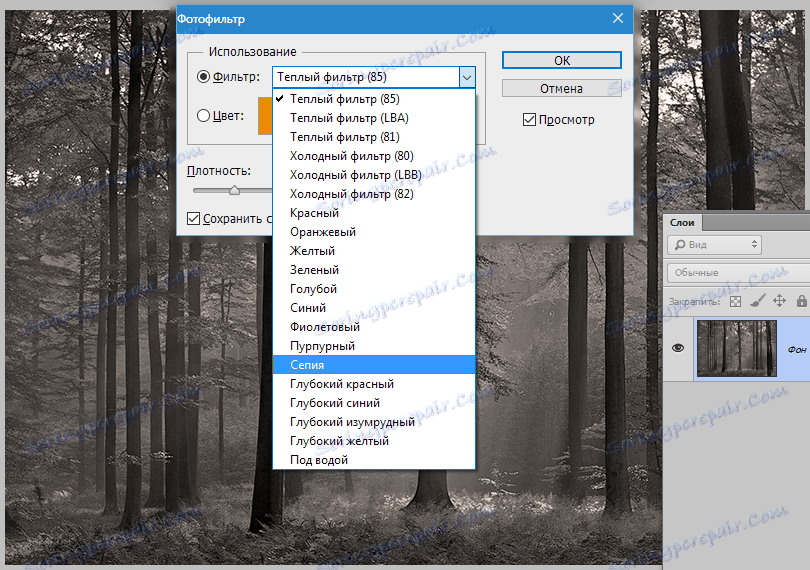
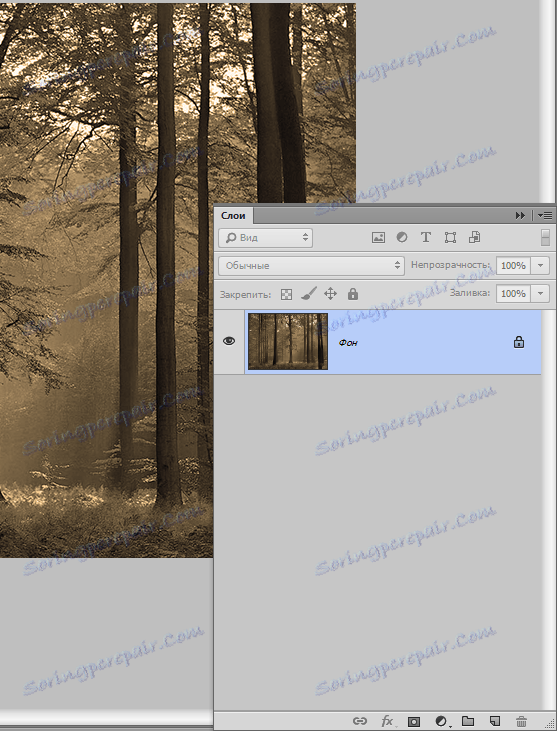
Fotografia, wykonana w XIX wieku, nie miała tak jasnych i krzykliwych kolorów. Z reguły zdjęcia z tego okresu były po prostu rozmytym bałaganem. Aby nasze zdjęcia odpowiadały tej rzeczywistości, musimy podjąć pewne kroki.
Przejdź do menu "Obraz - Korekta - Jasność / Kontrast" . Ta funkcja pozwala dostosować poziom jasności i kontrastu.
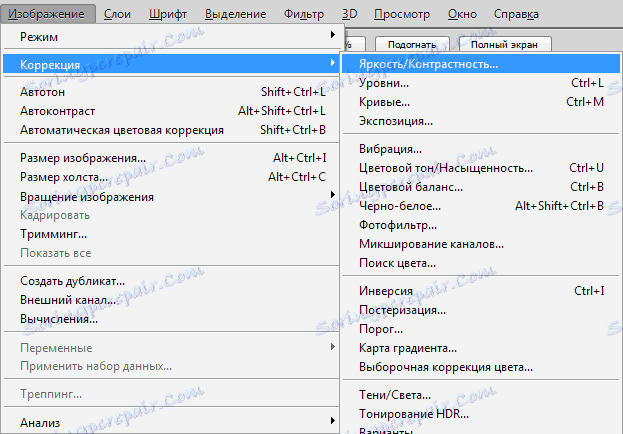
Oznaczamy dawką "Użyj pierwszego" .
Obecnie funkcja Brightness / Contrast została poważnie zmieniona, ale musimy powrócić do poprzedniej wersji. Jasność / Kontrast poprzedniej odmiany z krokiem zmiany kontrastu w przeciwnym kierunku stworzyły na obrazie całun, ten efekt przyda nam się w tej chwili.
Ustaw Kontrast na -20, a Jasność na +10. Teraz czekamy na przycisk OK .
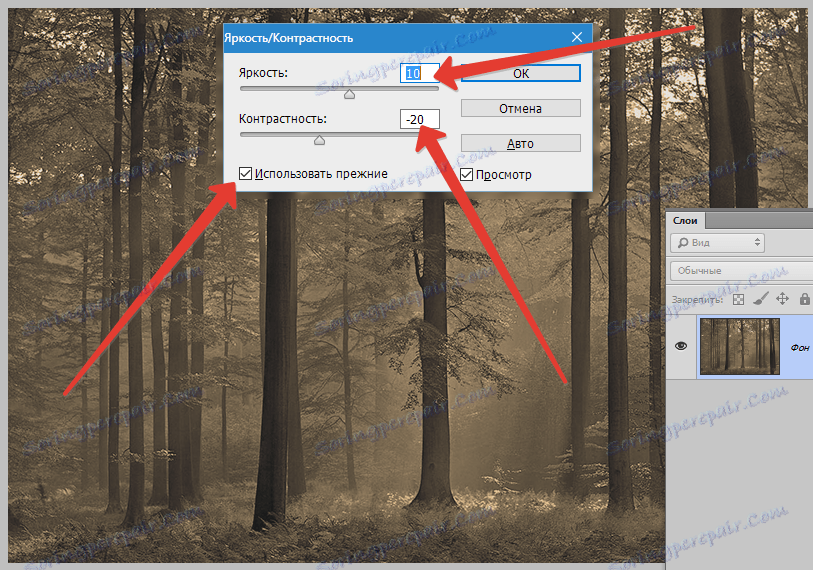
Teraz znowu musimy powrócić do "Obraz - Korekta - Jasność / Kontrast" , ale w tym czasie nie zaznaczamy "Użyj poprzedniego" .
Po prostu zmniejsz poziom kontrastu swojego wyboru i pragnienia. W tej wersji zrobiliśmy to prawie na minimalnym poziomie. To jest esencja pracy.
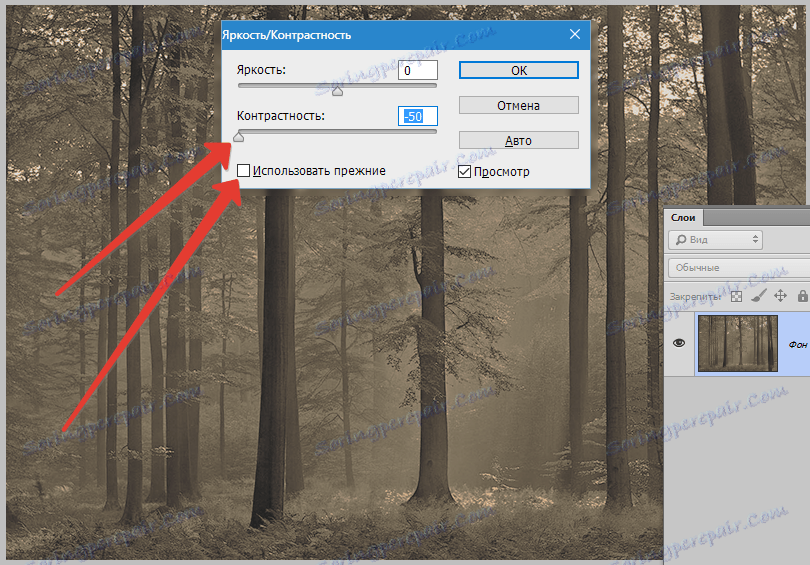
Utwórz efekt sepii za pomocą barwy / nasycenia
Wybierz "Obraz - Korekta - Barwa / Nasycenie" . Następnie wybierz ustawienie "Sepia" w menu "Styl" . Zrobione.
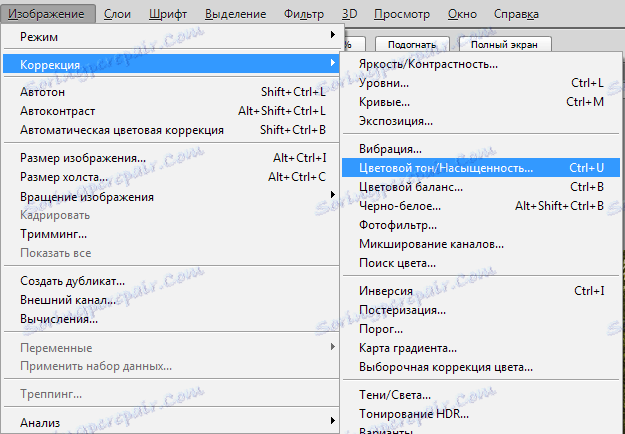
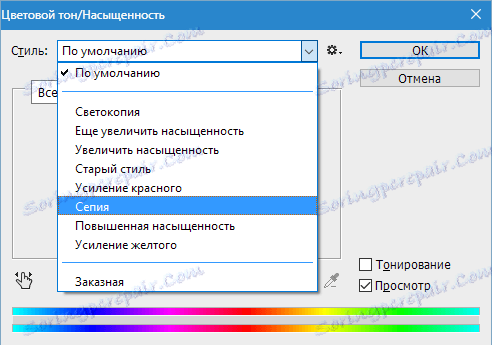
Jeśli z jakiegokolwiek powodu menu "Styl" jest nadal puste (już napotkaliśmy takie problemy), to taki błąd nie jest tak trudny do wyeliminowania.
Możesz sam stworzyć sepię. Przed "Tonowaniem" postawiliśmy dawkę .
Następnie ustaw "Ton kolorów" na 35.
Nasycenie, usuwamy o 25 (w celu zmniejszenia nasycenia gamy kolorów), Jasność nie ulega zmianie.
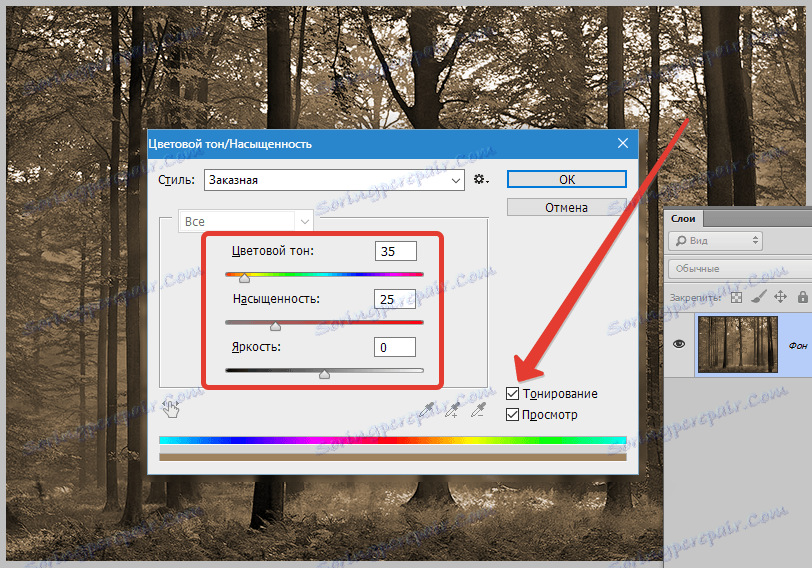
Wykonujemy sepię przez czerń i biel (czerń i biel)
Moim zdaniem jest to najbardziej akceptowalna i wygodna metoda wytwarzania sepii, ponieważ funkcja "Czarno-biała" ma wiele możliwości modyfikacji gamy kolorów różnych części naszego obrazu. To, co wygląda na zielone, może być znacznie lżejsze. Wręcz przeciwnie, kolor będzie ciemniejszy. Jest bardzo wygodny w dodatku do sepii.
Wybierz "Obraz - Korekta - Czarno-biały" .
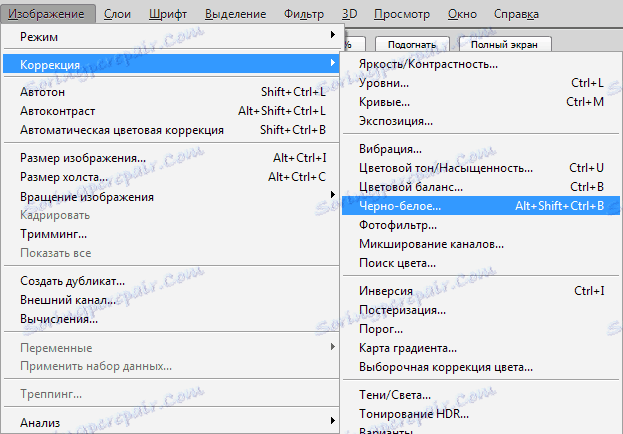
Natychmiast zwróć uwagę na "Odcień" . W zestawie parametrów sepia jest nieobecna, ale cień jest już wykonany na naszym kolorem (będzie żółty).
Teraz możesz bawić się z innymi suwakami, które znajdują się na górze, abyś mógł stworzyć dla nas odpowiednią wersję. Kliknij na końcu OK .
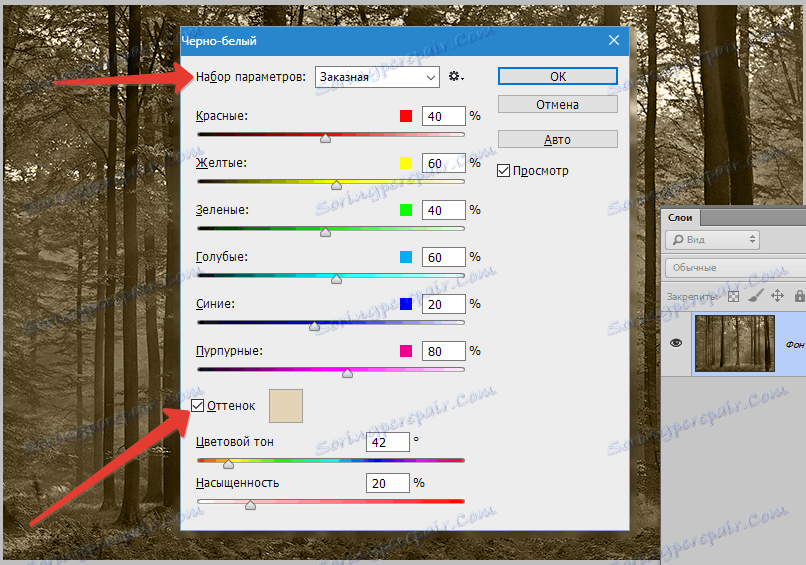
Najbardziej inteligentny sposób na uzyskanie sepii
Taką inteligentną metodą jest stosowanie warstw korekcyjnych zamiast menu "Obraz - korekcja" .
Powyższe warstwy znajdują się w palecie warstw.
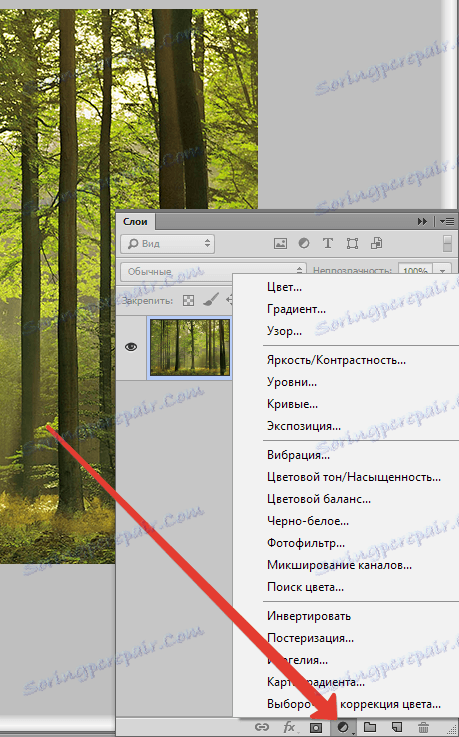
Mogą być wyłączone, czasem zachodzą na siebie, używane tylko dla określonego fragmentu obrazu, a co najważniejsze, nie wprowadzają zmian, których nie można cofnąć dla oryginalnej grafiki.
Konieczne jest zastosowanie warstwy dopasowania "Czarno-biały" , dzięki czemu można kontrolować jasne odcienie podczas zmiany zdjęć.
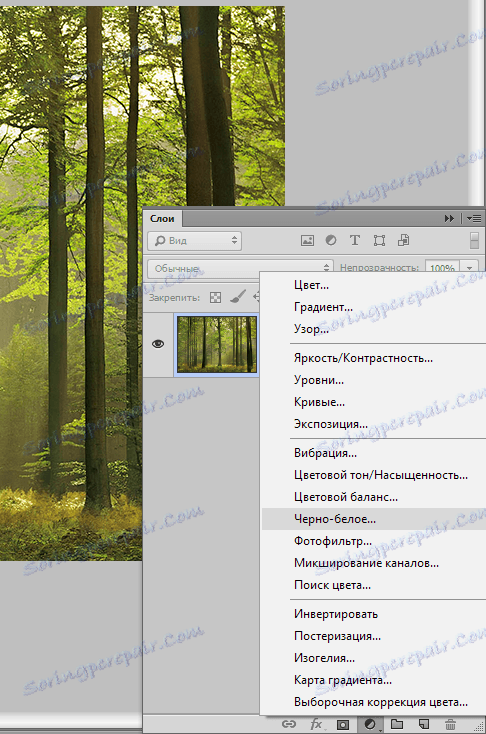
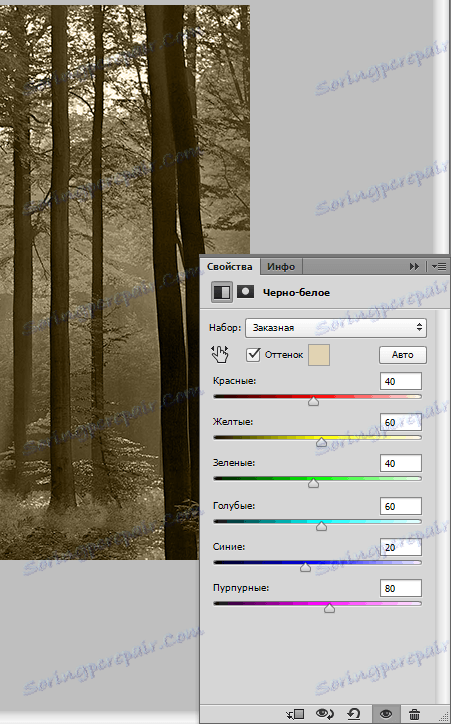
Następnie wykonujemy wszystkie te czynności, tak jak poprzednio, ale za pomocą warstw korekcyjnych.
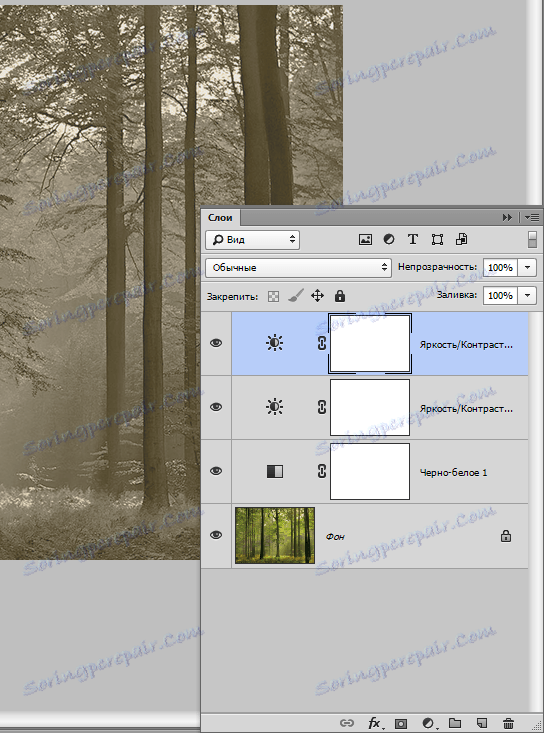
Teraz robimy trochę trudniej. Stwórz efekt zarysowania. Znajdziemy potrzebne zdjęcia w Internecie.
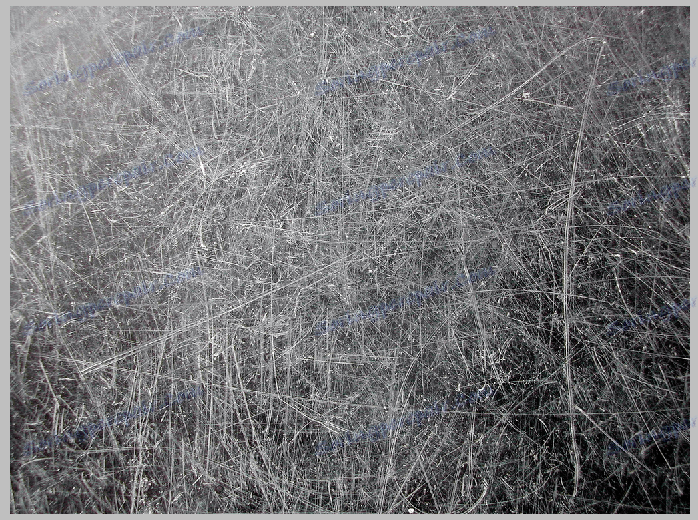
Wybierz zdjęcia zadrapań i rzuć na nasze zdjęcie.
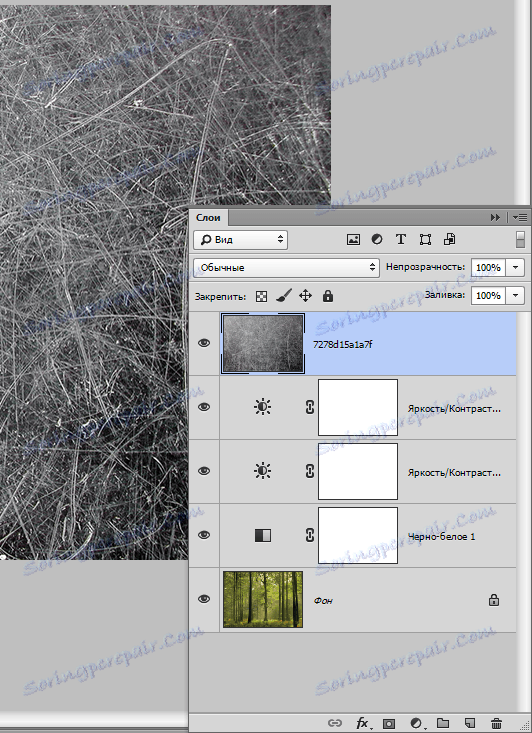
Zmień tryb mieszania na "Ekran" . Ciemne kolory znikają. Zmniejsz Opacity do poziomu trzydziestu pięciu procent.
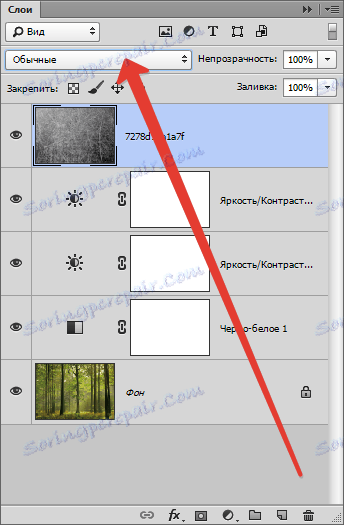

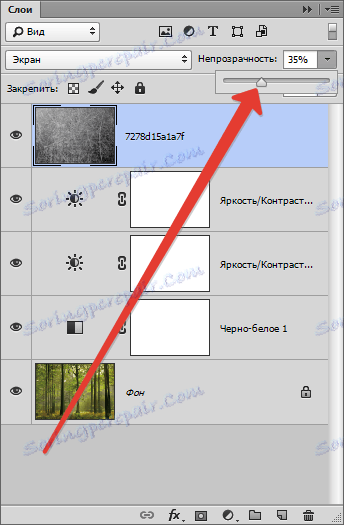
Wynik:
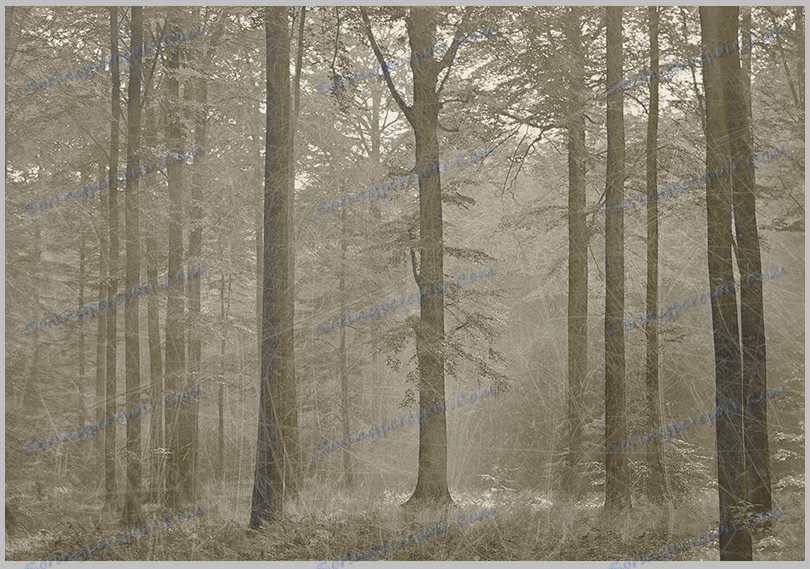
Oto metody tworzenia efektu sepii w Photoshopie, dowiedzieliśmy się w tej lekcji.
